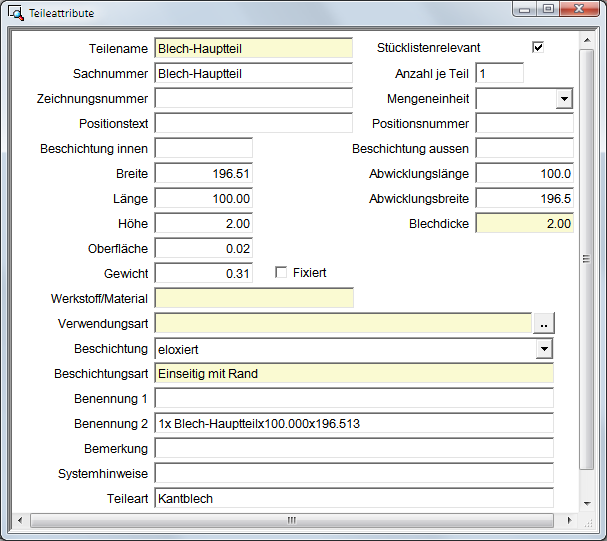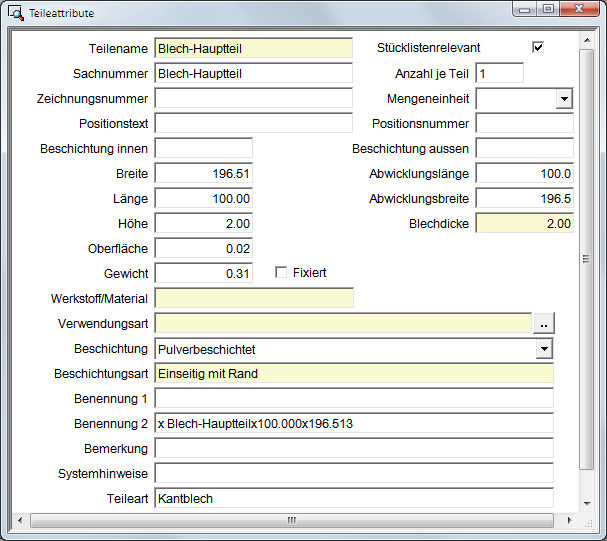Teile extern referenzieren
Direkte Referenzierung
Bei aktiver Checkbox Referenziert  wird nach der Erzeugung des entsprechenden Teils der Dialog
zum Speichern gestartet.
wird nach der Erzeugung des entsprechenden Teils der Dialog
zum Speichern gestartet.
Nachträgliche Referenzierung
Konstruktion > Speichern/Referenzieren > Teil referenzieren, Speichern, ET-Zeichnung

Zur nachträglichen Referenzierung von Teilen gehen Sie wie folgt vor:
- Aktivieren Sie
das zu referenzierende Teil und wählen Sie die Funktion Teil referenzieren, Speichern, ET-Zeichnung
 . Das Dialogfenster Referenzieren, speichern wird angezeigt.
. Das Dialogfenster Referenzieren, speichern wird angezeigt.
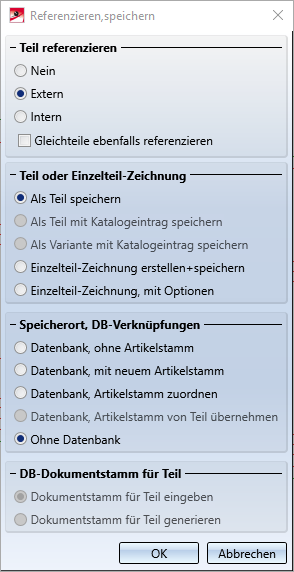
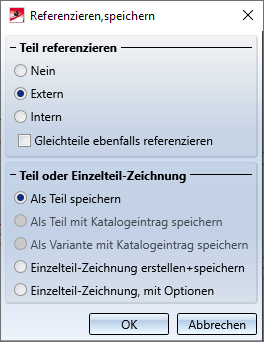
Dialog mit und ohne HELiOS
- Aktivieren
Sie den Radio Button
 Extern.
Extern. - Aktivieren Sie ggf. die Checkbox
 Gleichteile ebenfalls referenzieren,
wenn auch Gleichteile des aktiven Teils referenziert werden sollen.
Gleichteile ebenfalls referenzieren,
wenn auch Gleichteile des aktiven Teils referenziert werden sollen.
HiCAD sucht dann nach Teilen, die folgende Kriterien erfüllen:
- Der Teiletyp stimmt mit dem des gewählten Teils überein. Beispielsweise sind ein Quader und ein Kantblech trotz gleicher Abmessung zwei nicht gleiche Teile!
- Die geometrische Ausprägung ist die gleiche wie beim gewählten Teil.
- Die Teileattribute stimmen überein. Welche Attribute hier berücksichtigt werden, wird im Konfigurationsmanagement unter Systemeinstellungen > Referenzierung festgelegt. Dort haben Sie unter zu vergleichende Teileattribute bei der Gleichteilsuche beim Referenzieren die Möglichkeit, eine Liste der zu vergleichenden Attribute anzugeben. Voreingestellt ist hier die Artikelstammkennung $BK.
Ein Beispiel:
Die abgebildete Konstruktion enthält zwei Kantbleche mit gleicher geometrischer Ausprägung. Der einzige Unterschied zwischen den beiden Blechen ist die Beschichtung.
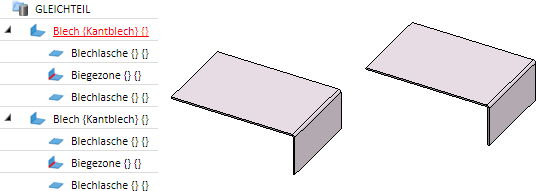
Wird nun Blech 1 als referenziertes Teil gespeichert und ist die Checkbox  Gleichteile ebenfalls referenzieren aktiv, dann wird bei Verwendung der ISD seitigen Defaulteinstellung automatisch auch Blech 2 referenziert.
Gleichteile ebenfalls referenzieren aktiv, dann wird bei Verwendung der ISD seitigen Defaulteinstellung automatisch auch Blech 2 referenziert.
Soll dagegen bei der Gleichteilsuche auch die unterschiedliche Beschichtung der beiden Bleche berücksichtigt werden, dann müssen Sie die Einstellung im Konfigurationsmanagement unter Systemeinstellungen > Referenzierung > zu vergleichende Teileattribute bei der Gleichteilsuche beim Referenzieren entsprechend ändern, d. h. der Liste den Namen des HiCAD Attributes Beschichtung hinzufügen - also $15. (siehe auch Katalogeditor - Katalog System Einstellungen, Tabelle System Attribute). Schließen Sie den String Collection Editor anschließend mit OK.
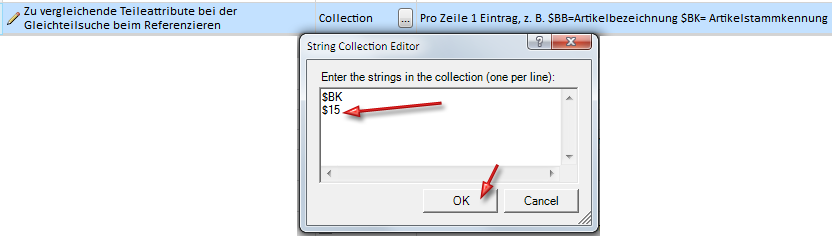
Nach einem Neustart von HiCAD ist dies die neue Voreinstellung für die Gleichteilsuche bei der Referenzierung. Wenn Sie nun Blech 1 referenzieren, gilt Blech 2 aufgrund der unterschiedlichen Beschichtung nicht mehr als Gleichteil und wird daher auch nicht referenziert.
- Legen Sie unter Teil oder Einzelteilzeichnung
durch Aktivierung des entsprechenden Radio Buttons
 fest,
ob das Teil als Teil (KRA-Datei) oder als Einzelteilzeichnung gespeichert werden soll.
fest,
ob das Teil als Teil (KRA-Datei) oder als Einzelteilzeichnung gespeichert werden soll. - Bestimmen Sie unter Speicherort, DB-Verknüpfungen wie der Datenbankeintrag erfolgen soll. Die Optionen sind nur dann verfügbar, wenn Sie das PDM-System HELiOS einsetzen. Die Speicherung des Teils kann dann mit und ohne Datenbankeintrag erfolgen.
- Im Bereich DB-Dokumentstamm für Teil haben Sie die Möglichkeit, sich den Dokumentstamm des Teils anzeigen zu lassen bzw. neu zu generieren.
- Haben Sie alle gewünschten Optionen aktiviert, dann klicken Sie auf Weiter.
- Der nachfolgende Dialog und die notwendigen Eingaben sind abhängig von den gewählten Optionen. Dabei wird zuerst der Speicherort und dann die unter Teil oder Einzelteilzeichnung gewählte Option ausgewertet.
|
Speicherort |
Beschreibung und Eingaben |
|
|---|---|---|
|
|
Datenbank, |
Das Teil wird in die Datenbank eingetragen. Geben Sie die Dokumentattribute ein. |
|
|
Datenbank, mit |
Das Teil wird neuem Artikelstamm in die Datenbank eingetragen. Dazu geben Sie zuerst die Artikelattribute und dann die Dokumentattribute an. |
|
|
Datenbank, |
Das Teil wird in die Datenbank eingetragen. Dazu wird ihm ein vorhandener Artikelstamm zugeordnet. Anschließend geben Sie die Dokumentattribute ein. |
|
|
Datenbank, Artikelstamm |
Das Teil wird mit seinem aktuellen Artikelstamm in die Datenbank eingetragen. Anschließend geben Sie die Dokumentattribute ein. |
|
|
Ohne Datenbank |
Das Teil wird nicht in die Datenbank eingetragen. |
|
Teil oder Einzelteilzeichnung |
Beschreibung und Eingaben |
|
|---|---|---|
|
|
Teil |
Das Teil wird unter dem angegebenen Namen mit der Dateinamenserweiterung KRA gespeichert und zwar in dem für referenzierte Teile voreingestellten Verzeichnis. |
|
|
Einzelteilzeichnung |
Neben der KRA-Datei wird auch eine Konstruktionsdatei (.SZA) angelegt, die das referenzierte Teil enthält. Geben Sie den Teilenamen ein und anschließend den Namen der Einzelteilzeichnung. |
|
|
Das Teil wird als Einzelteil-Zeichnung mit der Dateinamenserweiterung .SZA gespeichert, im Unterschied zum vorhergehenden Optionsfeld können Sie hier jedoch zusätzliche Einstellungen angeben, beispielsweise die Anzahl und Art der gespeicherten Ansichten, das gewünschte Koordinatensystem etc. |
|
 Wenn Sie eine Stahlbau Suite / ein Stahlbaumodul und HELiOS Engineer einsetzen, dann beachten Sie bitte unbedingt die im Abschnitt Zeichnungsverwaltung aufgeführten Informationen.
Wenn Sie eine Stahlbau Suite / ein Stahlbaumodul und HELiOS Engineer einsetzen, dann beachten Sie bitte unbedingt die im Abschnitt Zeichnungsverwaltung aufgeführten Informationen.
![]() Beachten
Sie bitte:
Beachten
Sie bitte:
- Referenzierte Teile werden als KRA-Dateien in dem für referenzierte Teile voreingestellten Verzeichnis gespeichert. Beim Speichern ohne Datenbank wird für die Namensvergabe der KRA-Datei die entsprechende Einstellung im Konfigurationsmanagement berücksichtigt. Dort finden Sie unter Systemeinstellungen > Referenzierung die Checkbox Automatische Namenswahl für referenzierte Teile ohne Datenbank.
- Ist die Checkbox inaktiv (Default), dann wird beim Speichern referenzierter Teile ohne Datenbank nach dem Verlassen des Dialogfensters Referenzieren, Speichern der Name der KRA-Datei abgefragt.
- Ist die Checkbox aktiv, dann wird beim Speichern referenzierter Teile ohne Datenbank nach dem Verlassen des Dialogfensters Referenzieren, Speichern das Dialogfenster Teileattribute angezeigt. Hier haben Sie die Möglichkeit, die Sachnummer zu ändern. Die KRA-Datei wird dann (ohne weitere Abfrage) unter den im Dialogfenster angezeigten Teilenamen gespeichert.
- Referenzierte Teile
werden im ICN mit dem Symbol
 bzw.
bzw.  entsprechend gekennzeichnet.
entsprechend gekennzeichnet. - Zusammen mit dem referenzierten Teil wird immer sein Teilekoordinatensystem gespeichert.
- Ist unter dem gewählten Namen bereits ein referenziertes Teil vorhanden, wird die Referenzierung abgewiesen.
- Manchmal kann es sinnvoll sein, zur Referenzierung ein übergeordnetes Leerteil (Baugruppe) anzulegen. Dies gilt insbesondere dann, wenn Sie die Geometrie des eigentlichen Teiles häufig austauschen wollen.
- Oft kann es sinnvoll sein, ein Teil, das häufig wiederverwendet und daher referenziert werden soll, in einer separaten Baugruppe abzulegen. Dazu legen Sie eine neue Baugruppe an und legen das Teil – entweder durch Neukonstruktion oder durch Verschiebung innerhalb der Bauteilstruktur - in dieser Baugruppe ab. Referenzieren Sie dann die Bauteilgruppe. Dieses Verfahren ist beispielsweise im Stahlbau sinnvoll, um die bidirektionale Assoziativität zwischen Konstruktion und Werkstattzeichnung sicherzustellen.
- Referenzierte Teile, die als Bearbeitungsteile im Feature verwendet werden (z. B. bei Booleschen Operationen), werden bei der Neuberechnung des Feature nicht aktualisiert. Hier wird immer der Stand verwendet, der bei der Erzeugung des Feature aktuell war. Um die Bearbeitungsteile manuell zu aktualisieren:
- Verwenden Sie im Feature die Funktion Bearbeitungsteil laden und aktualisieren Sie das Teil dann mit den Referenzierungsfunktionen.
- Wählen Sie anschließend im Feature die Funktion Bearbeitungsteil austauschen, um das noch im Feature vorhandene ("veraltete") Bearbeitungsteil durch das gerade aktualisierte Teil zu ersetzen.
- Ein extern referenziertes Teil lässt sich nur dann als Teil oder Variante in einem Katalog speichern, wenn es zunächst als referenziertes Teil gespeichert wird (
 Extern,
Extern,  Als Teil speichern). Anschließend rufen Sie für dieses Teil erneut die Funktion Teil referenzieren, speichern, ET-Zeichnung auf und wählen dann die Option Als Teil / Variante speichern mit Katalogeintrag.
Als Teil speichern). Anschließend rufen Sie für dieses Teil erneut die Funktion Teil referenzieren, speichern, ET-Zeichnung auf und wählen dann die Option Als Teil / Variante speichern mit Katalogeintrag.
- Intern referenzierte Teile lassen sich nicht als Teile/Varianten mit Katalogeintrag speichern!
-
Alternativ erreichen Sie die Funktion Teil referenzieren, Speichern, ET-Zeichnung über das Kontextmenü für Teile Klicken Sie dazu mit der rechten Maustaste auf das Teil oder den Teilenamen im ICN.

Ordner für extern referenzierte Teile (3D) • Einstellungen für die Referenzierung (3D) • Teil speichern